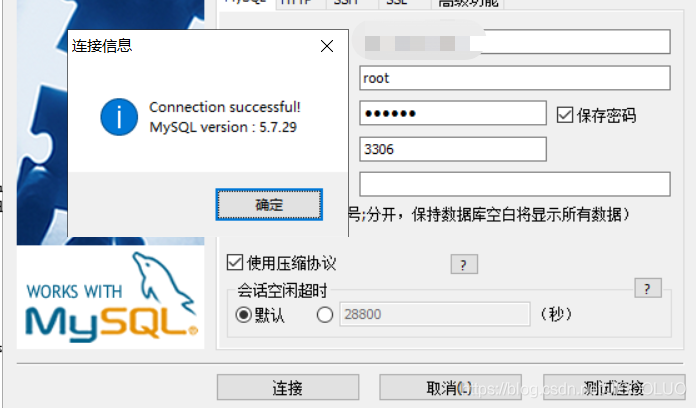最初の一歩
- インストールするディレクトリに次のステートメントを入力します
wget https://dev.mysql.com/get/mysql57-community-release-el7-11.noarch.rpm
- wgetがないことを確認するメッセージが表示されたら、wgetをダウンロードします
yum -y install wget
- ダウンロードしたmysqlインストールソースを図に示します。

第二段階
- mysqlをオンラインでインストールする
yum -y localinstall mysql57-community-release-el7-11.noarch.rpm
yum -y install mysql-community-server
- インストールを待っています
3番目のステップ
- mysqlを起動します
systemctl start mysqld
- MySQLが正常に起動したかどうかを確認します
systemctl status mysqld
- 示されているように
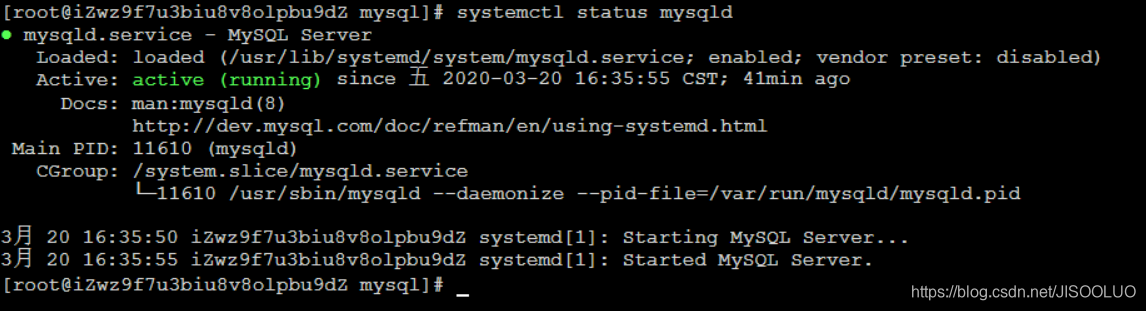
4番目のステップ(設定されていない可能性があります)
- 起動を設定する
systemctl enable mysqld
systemctl daemon-reload
5番目のステップ
- rootパスワードを変更する
- mysqlがインストールされた後、一時的なデフォルトのパスワードが/var/log/mysqld.logファイルのrootに対して生成されます。
vim /var/log/mysqld.log

- パスワードをコピーし、パスワードを使用してmysqlにログインします
mysql -uroot -p
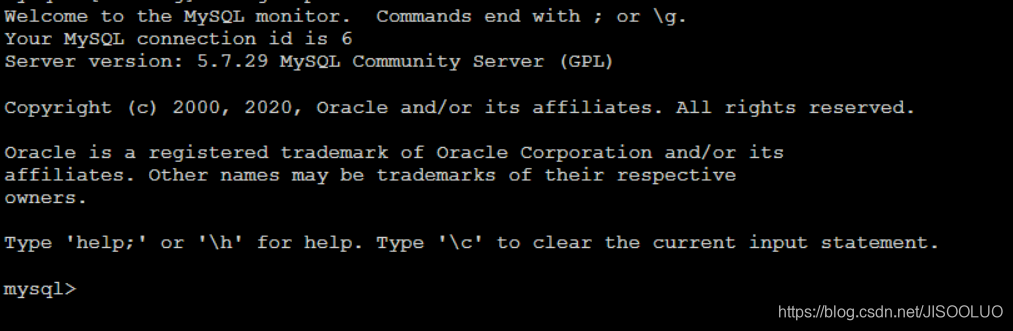
- パスワードを変更します。mysql5.7のデフォルトのパスワードポリシーでは、パスワードは大文字と小文字の英数字の特殊文字の組み合わせである必要があり、少なくとも8桁である必要があるため、ここではmysqlを変更するデフォルトのポリシーを採用します。
- この方法で他の操作を行うことができるため、パスワードを一度変更してください
ALTER USER root@localhost IDENTIFIED BY "Lai4451231." ;
- パスワードポリシーを表示する
FLUSH PRIVILEGES;
SHOW VARIABLES LIKE "%password%";
- パスワードポリシーを変更し、パスワードの全長を変更します。安全のために6ビットに変更しました。8ビットにすることをお勧めします。
SET GLOBAL validate_password_length=6;
- パスワード強度ポリシーを変更します。低ポリシーに変更した場合、大文字と小文字の数字や記号は必要ありません。
SET GLOBAL validate_password_policy=0;
- 画像を変更した後、パスワードを純粋な番号に設定できます
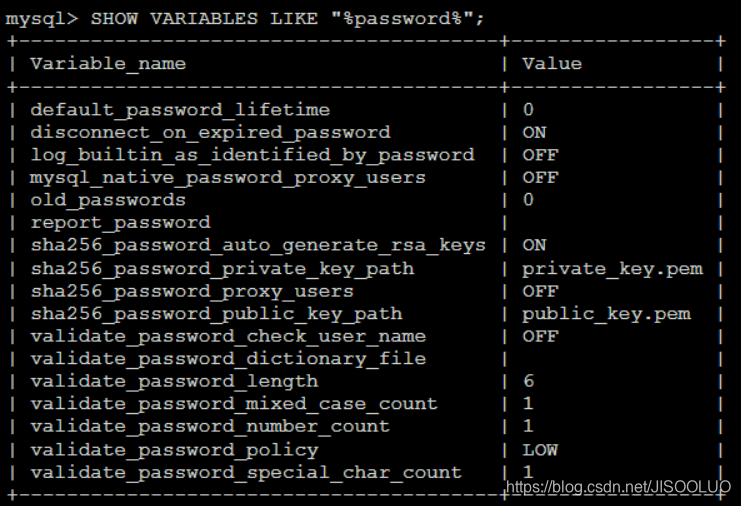
- パスワードを再設定する
ALTER USER 'root'@'localhost' IDENTIFIED BY '123456';
FLUSH PRIVILEGES;
6番目のステップ
- リモート接続を設定する
GRANT ALL PRIVILEGES ON *.* TO 'root'@'%' IDENTIFIED BY '123456' WITH GRANT OPTION;
FLUSH PRIVILEGES;
- 脱落
exit
7番目のステップ
- ファイアウォールのステータスを確認します。有効になっている場合は、ポート3306を開く必要があります。電源が入っていない場合は、以下の操作は不要です。
firewall-cmd --state
firewall-cmd --zone=public --add-port=3306/tcp --permanent
firewall-cmd --reload
8番目のステップ
- mysqlのデフォルトエンコーディングをutf-8として設定します
- /etc/my.cnf構成ファイルを変更し、[mysqld]の下にエンコード構成を追加します。
character_set_server=utf8
init_connect='SET NAMES utf8'

wq脱落
10番目のステップ
- mysqlを再起動します
systemctl restart mysqld
- mysqlと入力し、文字セットを確認します
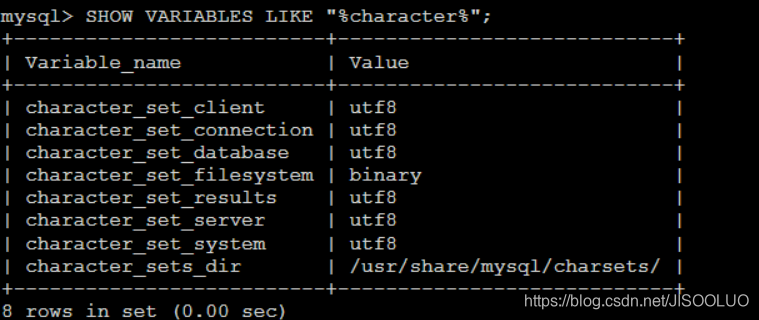
- 正常に終了します
- リモートテスト